Cómo activar el bloqueo de chat en WhatsApp [2023]
Qué saber
- Seleccione el chat de WhatsApp que desea bloquear > toque el nombre del contacto en la parte superior > desplácese hacia abajo y toque Bloqueo de chat > Active ‘Bloquear este chat’ > confirme con autenticación biométrica.
- Vea sus chats bloqueados tocando «Chats bloqueados» en la pestaña «Chats».
- Chat Lock solo funciona en la versión de WhatsApp para teléfonos inteligentes. Actualmente, no se aplica a dispositivos vinculados, como WhatsApp web y la aplicación WhatsApp para escritorio.
- Asegúrese de haber actualizado WhatsApp para obtener la función Chat Lock en su dispositivo.
WhatsApp finalmente ha presentado ‘Chat Lock’, una importante característica de privacidad que mantendrá sus chats seguros y bloqueados tras la autenticación biométrica. Esta es una actualización importante para aquellos cuyos teléfonos terminan frecuentemente en manos de amigos y familiares entrometidos. Después de todo, tus chats privados sólo pueden ser verdaderamente privados si permanecen inaccesibles para otras personas sin tu consentimiento. Siga los pasos a continuación para activar Chat Lock para aquellos chats confidenciales que
Cómo activar el bloqueo de chat en WhatsApp
Antes de comenzar, asegúrese de actualizar la aplicación WhatsApp a la última versión. Una vez hecho esto, siga los pasos para su dispositivo.
En Android
Abre Whatsapp y toca el chat que deseas bloquear.
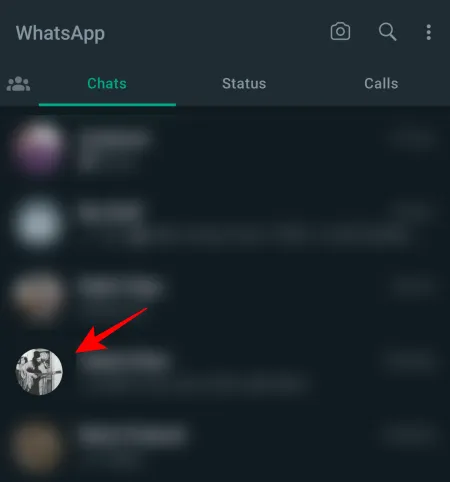
Toca la barra superior donde ves el nombre del contacto de tu chat.

Alternativamente, toque el ícono de tres puntos en la esquina superior derecha.

Y seleccione Ver contacto .

Desplázate hacia abajo y toca Bloqueo de chat .

Aquí, active Bloquear este chat con huella digital .
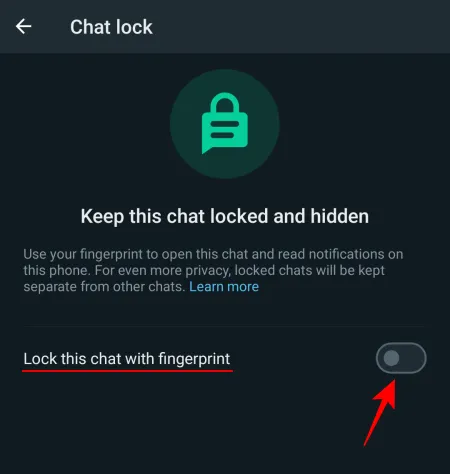
Toca Aceptar .
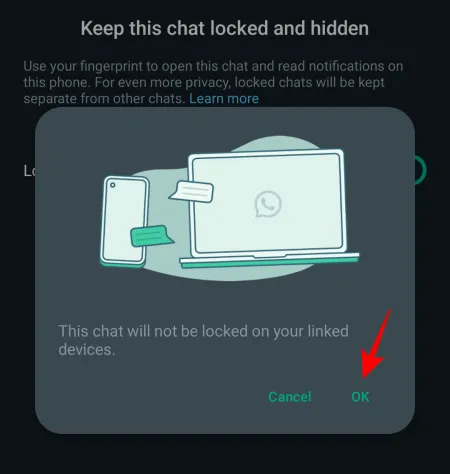
Cuando se le solicite, confirme y autentíquese con su huella digital.
Este chat ahora estará bloqueado y colocado en la carpeta «Chats bloqueados». Toque ‘Ver’ para verlo allí.
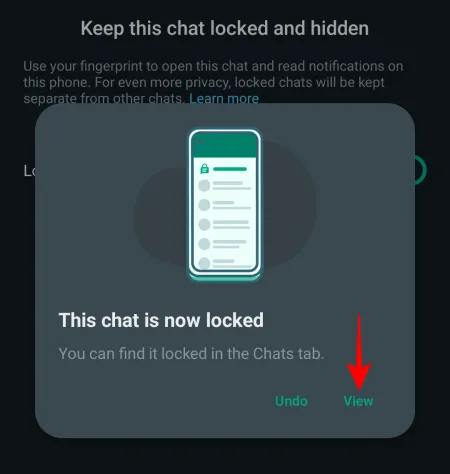
A partir de ahora, cada vez que recibas un mensaje en este chat, la notificación de WhatsApp solo mostrará que has recibido un mensaje. No dirá quién envió el mensaje ni qué es el mensaje, independientemente de cómo estén configuradas las configuraciones de notificación en su dispositivo.

Esto se aplica tanto a las notificaciones en la pantalla bloqueada como a las de la barra de notificaciones.
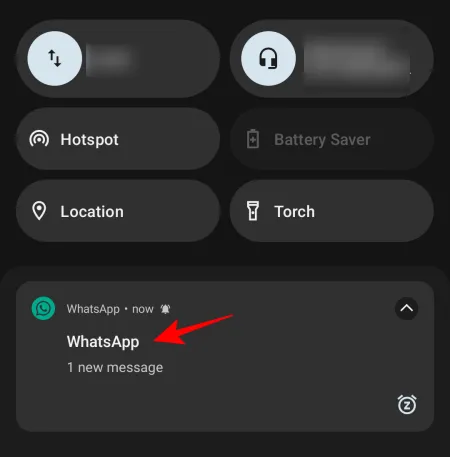
En iPhone
Para habilitar Chat Lock en un iPhone, abra WhatsApp y toque el chat que desea bloquear.

Toca la barra superior donde ves el nombre del contacto de tu chat.

Desplázate hacia abajo y toca Bloqueo de chat .
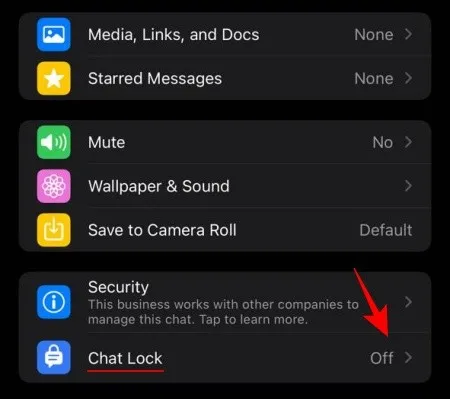
Activa Bloquear este chat con Face ID .
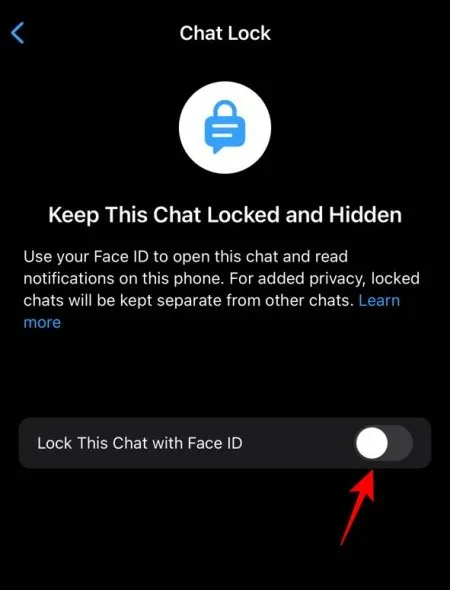
Toque Aceptar para habilitar la autenticación Face ID en WhatsApp.
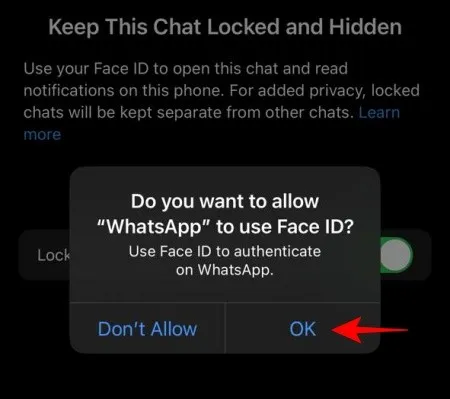
Una vez que el chat esté bloqueado, toque ‘Ver’ para encontrarlo en la pestaña Chats.
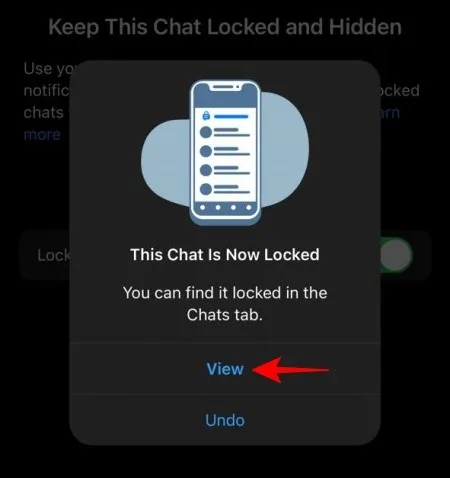
En la aplicación web y de escritorio de WhatsApp
Actualmente, Chat Lock no funciona ni en WhatsApp Web ni en la versión de escritorio de la aplicación WhatsApp. Incluso si ha bloqueado un chat en su dispositivo iPhone o Android, no se bloqueará automáticamente en sus dispositivos vinculados. Seguirán apareciendo como de costumbre en WhatsApp web y en la aplicación de escritorio de WhatsApp. Por lo tanto, si ha vinculado WhatsApp a estas alternativas de escritorio, sus chats bloqueados aún podrían verse comprometidos.
Cómo ver tus chats bloqueados
Cuando abres WhatsApp, no verás inmediatamente «Carpeta bloqueada» en ninguna parte. Esto se debe a que se oculta automáticamente en la parte superior, debajo de la pestaña «Chats». Para ver la ‘Carpeta bloqueada’, simplemente deslícese hacia abajo para verla.

Luego tócalo para acceder a los chats que has bloqueado. Utilice su huella digital o Face ID para autenticarse.

Y así, podrás ver tus chats bloqueados.
Cosas a tener en cuenta sobre Chat Lock en WhatsApp
Al ser una característica de privacidad relativamente nueva, Chat Lock en WhatsApp tiene algunas lagunas y asperezas que los usuarios deben conocer por razones de seguridad.
En primer lugar, como se mencionó anteriormente, activar Chat Lock bloqueará esos chats solo en su teléfono inteligente. Esto no tendrá ningún efecto en sus dispositivos vinculados, como WhatsApp Web o WhatsApp para escritorio. Seguirán mostrando los chats en la pestaña ‘Chats’ como siempre, es decir, desbloqueados.
En segundo lugar, los archivos multimedia de tus chats bloqueados no se guardan automáticamente en tu galería. Esto es para garantizar la máxima privacidad no solo para sus mensajes de texto sino también para las fotos, videos y notas de voz compartidas en el chat. Si desea continuar guardando archivos multimedia, primero deberá desbloquear el chat.
En tercer lugar, a diferencia de los mensajes de texto y los archivos multimedia, las llamadas de voz y vídeo desde un chat bloqueado se realizarán sin necesidad de autenticación.
Preguntas más frecuentes
Echemos un vistazo rápido a algunas preguntas frecuentes sobre Chat Lock en WhatsApp.
¿Por qué no aparece el bloqueo de mi chat de WhatsApp?
Chat Lock es una función reciente en WhatsApp. Así que asegúrese de actualizar WhatsApp desde Play Store o App Store primero.
¿Por qué no se guardan los archivos multimedia de mis chats bloqueados?
La función Chat Lock evita que los archivos multimedia se guarden en la galería de su teléfono. Esto es para garantizar que no sólo sus mensajes de texto sino también sus archivos multimedia permanezcan bajo llave.
¿Puedo bloquear chats archivados en WhatsApp?
No. No puedes bloquear chats archivados en WhatsApp. Para bloquear un chat, primero tendrás que desarchivarlos.
La función ‘Bloqueo de chat’ de WhatsApp proporciona privacidad mejorada para los chats que no quieres que nadie más vea, ni siquiera accidentalmente. Aunque no es perfecto en lo que respecta a la implementación, y todavía hay algunas lagunas que WhatsApp debe abordar, funciona lo suficientemente bien para proteger sus chats confidenciales de modo que no se acceda a las conversaciones ni a los archivos multimedia compartidos de sus chats bloqueados. por nadie más por ti. Esperamos que esta guía te haya ayudado a configurar y bloquear tus chats importantes. ¡Hasta la proxima vez! Mantenerse seguro.
RELACIONADO
Deja una respuesta